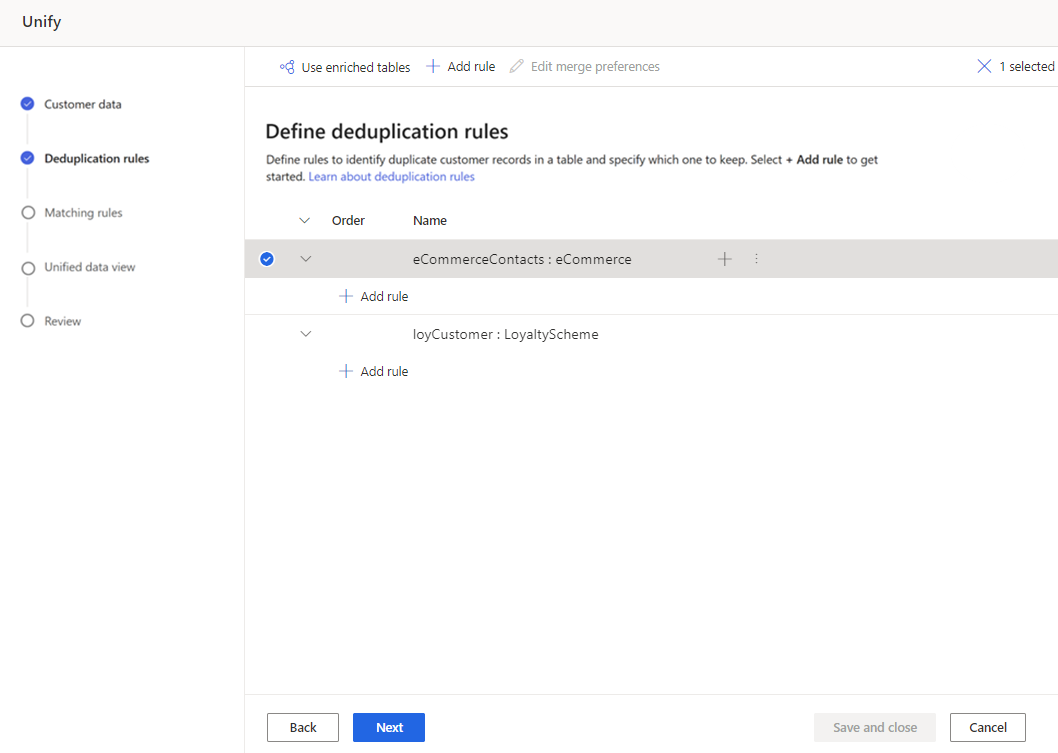Remover duplicados de cada tabela para unificação de dados
A eliminação de duplicados localiza e remove registos duplicados de um cliente de uma tabela de origem para que cada cliente seja representado por uma única linha em cada tabela. Cada tabela tem os duplicados removidos separadamente com regras para identificar os registos de um determinado cliente.
Cada regra de eliminação de duplicados é executada em todas as linhas. Se a sua primeira regra corresponder às linhas 1 e 2 e a regra 2 corresponder às linhas 2 e 3, as linhas 1, 2 e 3 serão correspondidas. Quando as linhas correspondentes são encontradas, uma linha vencedora é selecionada para representar esse cliente com base nas Preferências de intercalação (Mais preenchido, Mais recente ou Menos recente). Use a opção Avançado para criar uma linha vencedora selecionando campos das várias linhas correspondentes, como o e-mail mais recente, mas o endereço mais preenchido.
Customer Insights - Data executa automaticamente as seguintes ações:
- Elimine a duplicação de registos com o mesmo valor de chave primária, selecionando a primeira linha do conjunto de dados como vencedora.
- Elimine a duplicação de registos utilizando as Regras de Correspondência definidas para a tabela ao fazer a correspondência de linhas entre tabelas.
Definir regras de eliminação de duplicados
Uma boa regra identifica um cliente exclusivo. Considere os seus dados. Pode ser suficiente identificar clientes com base num campo como o e-mail. No entanto, se pretender diferenciar os clientes que partilham um e-mail, pode optar por ter uma regra com duas condições, que correspondam em E-mail + Nome Próprio. Para obter mais informações, consulte Melhores práticas de eliminação de duplicados.
Na página Regras de duplicação, selecione uma tabela e selecione Adicionar regra para definir as regras de duplicação.
Sugestão
Se tiver melhorado tabelas ao nível origem de dados para ajudar a melhorar os resultados de unificação, selecione Utilizar tabelas melhoradas no topo da página. Para obter mais informações, consulte Melhoramento para origens de dados.
No painel Adicionar regra, introduza as seguintes informações:
Selecionar campo: escolha a partir da lista de campos disponíveis na tabela que pretende verificar a existência de duplicados. Escolha os campos que sejam provavelmente únicos para cada cliente. Por exemplo, um endereço de e-mail ou a combinação de nome, cidade e número de telefone.
Normalizar: selecione as opções de normalização para a coluna. A normalização só afeta o passo correspondente e não altera os dados.
Normalização Exemplos Números Converte muitos símbolos Unicode que representam números em números simples.
Exemplos: ❽ e Ⅷ são ambos normalizados para o número 8.
Nota: Os símbolos têm de ser codificados no Formato Unicode Point.Símbolos Remove os símbolos e carateres especiais.
Exemplos: !?"#$%&'( )+,.-/:;<=>@^~{}`[ ]Texto para minúsculas Converte os carateres em letra maiúscula para minúscula.
Exemplo: "ISTO É uM EXemplO" é convertido em "isto é um exemplo"Tipo — Telefone Converte telefones em vários formatos em dígitos e considera variações na forma como os indicativos e extensões são apresentados. Símbolos e espaços em branco são ignorados. Os dígitos '0' à esquerda nos indicativos são ignorados, correspondendo a +1 e +01. As extensões significadas por um prefixo com letras são ignoradas (X 123). O indicativo normalizado é significativo, portanto, um telefone com um indicativo não corresponderá a um telefone sem um indicativo.
Exemplo: +01 425.555.1212 corresponde a 1 (425) 555-1212
+01 425.555.1212 não corresponde a (425) 555-1212Tipo — Nome Converte mais de 500 variações comuns de nomes e títulos.
Exemplos: "debby" -> "deborah" "prof" e "professor" -> "Prof."Tipo — Endereço Converte partes comuns de endereços
Exemplos: "rua" -> "R" and "noroeste" -> "no"Tipo — Organização Remove cerca de 50 "palavras irrelevantes" de nomes de empresas, como "lda", "sa", "corporação" e "ltd". Unicode para ASCII Converte carateres Unicode para o respetivo equivalente de tipo de letra ASCII
Exemplo: Os carateres "à" "á" "â" "À" "Á" "Â" "Ã" "Ä" "Ⓐ" e "A" são todos convertidos para "a."Espaço em branco Remove todos os espaços em branco Mapeamento de aliases Permite carregar uma lista personalizada de pares de cadeias que podem ser usadas para indicar cadeias que devem ser sempre consideradas como uma correspondência exata.
Use o mapeamento de alias quando tiver exemplos de dados específicos que acha que deveriam corresponder e não correspondem usando um dos outros padrões de normalização.
Exemplo: Scott e Scooter ou MSFT e Microsoft.Ignorar personalizado Permite carregar uma lista personalizada de cadeias que podem ser usadas para indicar cadeias que nunca devem ser correspondidas.
O desvio personalizado é útil quando tem dados com valores comuns que devem ser ignorados, como um número de telefone fictício ou um e-mail fictício.
Exemplo: Nunca corresponda o telefone 555-1212 ou test@contoso.com
Precisão: defina o nível de precisão. A precisão é usada para correspondência exata e correspondência difusa, e determina o quão próximas duas cadeias precisam de estar para serem consideradas uma correspondência.
- Básico: escolha entre Baixo (30%), Médio (60%), Alto (80%) e Exato (100%). Selecione Exato para corresponder apenas registos que correspondam a 100 por cento.
- Personalizar: defina uma percentagem que os registos têm de corresponder. O sistema só corresponde os registos que ultrapassam este limiar.
Nome: nome da regra.
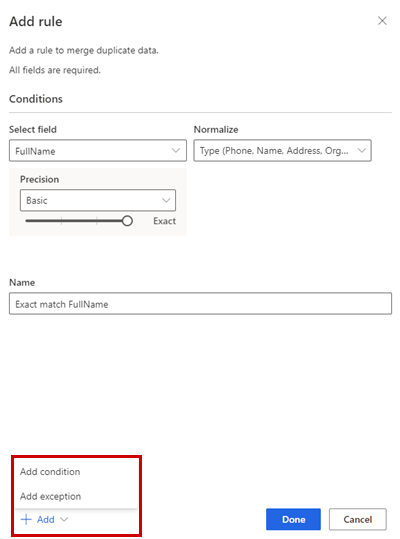
Opcionalmente, selecione Adicionar>Adicionar condição para adicionar mais condições à regra. As condições estão ligadas a um operador E lógico e, portanto, só são executadas se todas as condições forem satisfeitas.
Opcionalmente, Adicionar>Adicionar exceção para adicionar exceções à regra. As exceções são utilizadas para resolver casos raros de falsos positivos e falsos negativos.
Selecione Concluído para criar a regra.
Opcionalmente, adicione mais regras.
Selecionar preferências de união
Quando são executadas regras e os registos duplicados são identificados para um cliente, uma "linha vencedora" é selecionada com base na política de união. A linha vencedora representa o cliente na próximo passo de unificação que corresponde aos registos entre tabelas. Os dados nas linhas não vencedoras ("alternativas") são utilizados no passo de unificação das regras de correspondência para fazer corresponder os registos de outras tabelas à linha vencedora. Esta abordagem melhora os resultados correspondentes, permitindo que informações como números de telefone anteriores ajudem a identificar registos correspondentes. A linha vencedora pode ser configurada para ser a mais preenchida, a mais recente ou a menos recente dos registos duplicados encontrados.
Selecione uma tabela e, em seguida, Editar preferências de união. O painel Unir preferências aparece.
Escolha uma de três opções para determinar que registo manter se forem encontrados duplicados:
- Mais preenchido: identifica o registo com as colunas mais preenchidas como registo vencedor. É a opção de intercalação predefinida.
- Mais recentes: Identifica o registo vencedor com base no mais recente. Requer uma data ou um campo numérico para definir a atualidade.
- Menos recente: Identifica o registo vencedor com base no menos recente. Requer uma data ou um campo numérico para definir a atualidade.
No caso de empate, o registo vencedor é aquele com o MAX(PK) ou valor da chave primária maior.
Opcionalmente, para definir as preferências de união em colunas individuais de uma tabela, selecione Avançadas na parte inferior do painel. Por exemplo, pode optar por manter o e-mail mais recente e o endereço mais completo de diferentes registos. Expanda a tabela para ver todas as suas colunas e defina que opção utilizar para colunas individuais. Se escolher uma opção baseada em recência, também precisa de especificar um campo de data/hora que defina a recência.
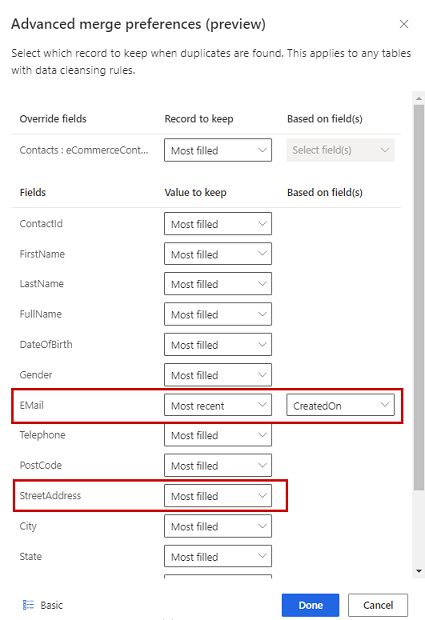
Selecione Concluído para aplicar preferências de união
Depois de definir as regras de eliminação de duplicados e as preferências de união selecione Seguinte.